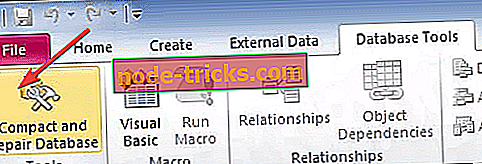Bozuk Microsoft Access veritabanları nasıl düzeltilir
Microsoft Access veritabanı sorunlarını çözme adımları
- Access'te Kompakt ve Onar Veritabanı Aracını Seçin
- Jet Compact Utility uygulamasını açın
- OfficeRecovery.com'da Access Veritabanı Dosyalarını Düzeltme
- Veritabanı Onarım Yazılımı ile Bozuk Erişim Veritabanını Onarın
Access, endüstrinin Microsoft Office paketine dahil olan en önde gelen veritabanı uygulamalarından biridir. Access veritabanları bazı kullanıcılar için kayıtları sakladıkları için gerekli dosyalar olabilir, bu nedenle bir veritabanını yedeklemenin dosya bozulmasına karşı bir önlem olarak saklanması iyi bir fikirdir. Ancak, muhtemelen veritabanı dosyalarını yedeklemeyen bazı kullanıcılar var; ve bozuk Access MDB veya ACCDB dosyalarını onarmaları gerekir. Access veritabanınız bozuksa ve kullanışlı bir yedeğiniz yoksa, aşağıdaki düzeltmelerden bazılarını inceleyin.
Microsoft Access veritabanı bozulma sorunlarını çözme
1. Access'te Kompakt ve Onarım Veritabanı Aracını seçin
İlk olarak, Access içinde bulunan Kompakt ve Onarım Veritabanı aracını inceleyin. Bu araç, bozuk Access veritabanı dosyalarını onarabilir. Veritabanlarını bu şekilde Sıkıştır ve Onar Veritabanı aracıyla düzeltebilirsiniz.
- Access uygulamasını açın.
- Veritabanı Araçları sekmesini seçin.
- Ardından sekmedeki Veritabanını Sıkıştır ve Onar seçeneğini tıklatın.
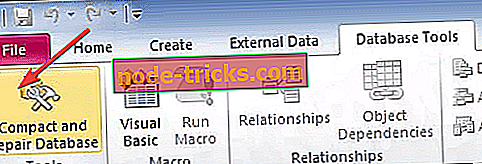
- Kompakttan Veritabanına penceresi açılacak ve açılacak pencereyi seçebileceğiniz bir veritabanı açılacaktır.
- Kompakt düğmesine basın.
- Ardından, açılan Kompakt Veritabanına açılan iletişim kutusuna yeni bir dosya başlığı girin; ve kaydetmek için bir klasör seçin.
- Kaydet düğmesine tıklayın. Bundan sonra, Access'te açabileceğiniz yeni bir veritabanınız olacak.
2. Jet Compact Yardımcı Programını açın
Access kullanıcılarının bozuk veritabanlarını onarabilecekleri ayrı bir Microsoft Jet Compact yardımcı programı (Jetcomp) da vardır. Jetcomp, Access'teki yerleşik Kompakt ve Onarım aracına veritabanlarını sıkıştırırken oldukça benzerdir. Bununla birlikte, Jetcomp, Access'teki Kompakt ve Onar Veritabanı yardımcı programının MDB'nizi veya ACCDB dosyanızı onarmamasını kesinlikle dikkate alır.
- Yardımcı programı bir klasöre kaydetmek için, şimdi bu sayfada JETCOMP.EXE İndir'i tıklayabilirsiniz.
- Doğrudan aşağıda gösterilen pencereyi açmak için kaydettiğiniz klasördeki JetCU40.exe'yi tıklayın.

- Jet Comp'in çıkarılacağı klasörü seçmek için Gözat düğmesini ve ardından Tamam düğmesini tıklatın.
- Ayıklanan yardımcı programı içeren klasörü açın ve Database Compact Utility 4.0 penceresini açmak için JetComp.exe'yi tıklatın.

- Bozuk bir veritabanı seçmek için Veritabanını Sıkıştırmak İçin kutusuna … düğmesini tıklayın.
- Ardından, yeni sıkıştırılmış veritabanının kaydedileceği yolu seçmek üzere Veritabanını Sıkıştırmak İçin kutusuna … düğmesini tıklayın. Gerekirse, veritabanı için yolun sonuna bir dosya adı ekleyin.
- Kompakt düğmesine basın.
3. OfficeRecovery.com'da Access Veritabanı Dosyalarını Düzeltme
OfficeRecovery.com, MS Office kullanıcılarının dosyaları düzeltebileceği birkaç web aracı içerir. MDB ve ACCDB dosyalarını OfficeRecovery.com adresindeki Access Access Database ONLINE yardımcı programıyla düzeltebilirsiniz. Tarayıcınızda Onarım Erişim Veritabanını açmak için buraya tıklayın. Ardından bozuk bir veritabanı seçmek için dosya seç düğmesine basın ve düzeltmek için Güvenli Yükleme ve Onarım düğmesine tıklayın.

4. Veritabanı Onarım Yazılımı ile Bozuk Erişim Veritabanını Düzeltme
Ayrıca, bozuk Access dosyalarını üçüncü taraf veritabanı onarım yazılımıyla düzeltebilirsiniz. Stellar Phoenix Access Veritabanı Onarımı, MDB ve ACCDB dosyalarını düzeltmek için özel olarak hazırlanmış bir pakettir. Bu yardımcı program 99 $ 'dan satılıyor ve bu web sayfasındaki Ücretsiz Demo düğmesini tıklayarak bir demo sürümünü deneyebilirsiniz. Veritabanlarını bu yazılımla aşağıdaki gibi düzeltebilirsiniz.
- Stellar Phoenix Access Veritabanı Onarımı penceresini açın.
- Düzeltilecek bir veritabanı seçmek için Dosya Seç düğmesini tıklayın.
- Yardım düğmesinin üstündeki Silinen kayıtları tara seçeneğini seçin.
- Ardından, Access veritabanı onarımını başlatmak için Onar düğmesine basın.
- Yazılımın veritabanını ne zaman onardığını onaylamak için bir iletişim kutusu açılacaktır. Bu pencerede Tamam düğmesine tıklayın.
- Bundan sonra, yazılım size onarılan veritabanı tablolarının önizlemelerini gösterir. Onarılmış veritabanını kaydetmek için Dosya sekmesindeki Kaydet seçeneğini seçin.
Böylece bozuk MS Access veritabanı dosyalarını düzeltebilirsiniz. İlk önce, Access ve Jet Comp yardımcı programındaki yerleşik onarım seçeneğini inceleyin. Bunlar veritabanını düzeltmezse, bazı üçüncü taraf yazılımlara ihtiyaç duyabilirsiniz.